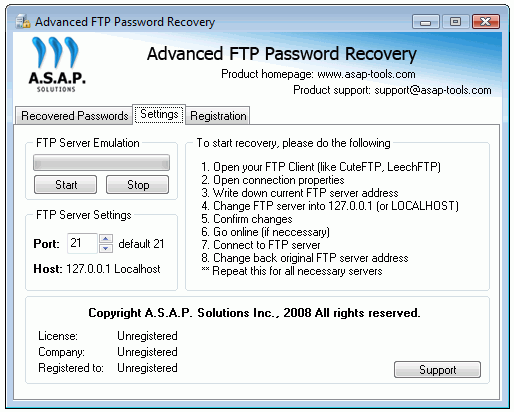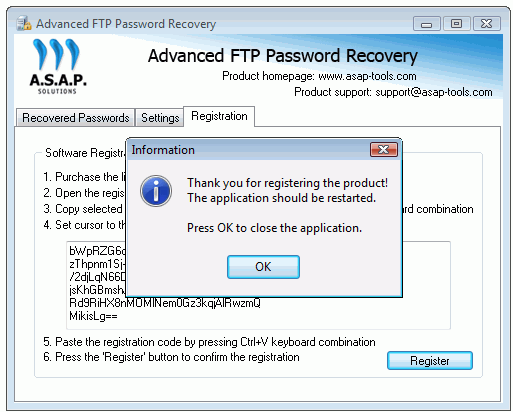Avancerade FTP Password Recovery
Lösning för enkel återvinning av FTP-anslutning lösenord.
Avancerade FTP Password Recovery Steg för steg instruktion
Avancerade FTP Password Recovery fångar lösenord för varje FTP-klient som försöker ansluta till servern emulerade. Så det kan avkoda och visa dig lösenord, återvinna det. För att fortsätta återvinning bör du öppna din FTP-klient, gå till anslutningsinställningar, Skriv ner servern (värd) namn och ändra det till localhost eller 127.0.0.1 eller till din dators IP-adress. Efter det bör du starta FTP-server emulering av avancerade FTP lösenord återvinnande redskap.
Nu är det redo att fånga varje lösenord kommer utifrån eller inifrån (lokalt).
Använd din FTP-klient som vanligt för att ansluta till emulerade FTP-server. FTP Password Recovery program kommer att visa alla lösenord för varje anslutning, också det kommer att spara det. Återvunna lösenord kommer att visas också i din FTP-klient session som en fil i filer som visar.
FTP-lösenord återvinning med FTP lösenord återvinnande redskap
Fliken Inställningar
Det finns två flikar: Inställningar och Återvunna lösenord. Den kort instruktion finns på fliken Inställningar. Steget #5 – är att gå online. Du bör köra FTP Server emuleringen genom att trycka på Start-knappen.
Portnumret kan ändras vid behov. Om du redan har startat emulering och vill ändra portnumret, vänligen starta om programmet. Portnumret kan bara ändras innan FTP-server start.
FTP -lösenordsåterställningsprocess
- Kör FTP-klient som lagrar lösenord information (Total befälhavare, CuteFTP osv.)
- Öppna FTP-anslutning egenskaper och skriv ner FTP-värd och portinställningar
- Ändra FTP-server (värdnamnet) till 127.0.0.1 (det är din lokala IP) och spara ändringar
- Kör avancerade FTP lösenord återvinnande redskap, gå till fliken Inställningar och tryck på startknappen
- Öppna din FTP-klient och ansluta till FTP-servern
Återvunna lösenord och inloggningsuppgifter kommer att visas som ett objekt filsystem (filer). Advanced FTP Password Recovery visar den återvunna informationen vid Återvunna 'Lösenorden’ förlust.
Hur man gör – prover
Total Commander FTP-lösenordsåterställning
Återskapa FTP lösenord Total Commander (Windows Commander)
SmartFTP anslutning Password Recovery
Återskapa FTP lösenord SmartFTP verktyg
Registrera Advanced Recovery FTP Lösenord
Testversionen har begränsad funktionalitet. Varför, du kan läsa i ett program FAQ sektion. Om du vill bli en registrerad användare, du bör köpa det. När du har köpt får du det personliga serienummer. Du kommer att kunna ange det i lämpligt program fältet för att låsa upp alla funktioner.
Lås upp avancerade FTP Password Recovery
Oregistrerade versionen av avancerade FTP Password Recovery visar partiell lösenord värde. Du bör köpa den fulla versionen av avancerade FTP Password Recovery för att se hela lösenord.
Programvaran är tillgänglig för online köp över hela världen. Efter betalning får du avancerade FTP Password Recovery registreringen nyckel ( upplåsningskod ) och registreringsanvisningar.
För att registrera programmet bör du klistra in nyckeln koden till särskilda textfält på registrering fliken och bekräfta registreringen genom att trycka på knappen Registrera.
Ater som, Du bör starta om programmet för att slå till full fungerande version.